Indstilling af Jabra trådløse headset
|
|
|
- Anita Fischer
- 8 år siden
- Visninger:
Transkript
1 Indstilling af Jabra trådløse headset Marc Schmidt Teknisk Salg Supporter GN Netcom A/S Dette værktøj giver et nemt og hurtigt overblik af de vigtigste funktioner på Jabras trådløse serier. Det et muligt at navigere rundt ud fra hvilket headset man benytter og hvilken funktion man søger information om. Efter valg er foretaget vil en guide instruere i hvordan den pågældende funktion benyttes. TIL GUIDEN GN Netcom A/S Lautrupbjerg Ballerup Denmark
2 Hovedmenu Headset: GN9120 GN9330 GN9350 PRO 9400 GO 6400 Justering af mikrofon-styrken (Bordtelefon) Klik her Klik her Klik her Klik her Klik her (Kun 6470) Justering af højtaler-styrken Klik her Klik her Klik her Klik her Klik her Justering af toneindstilling Klik her Klik her Klik her Klik her Justering af intellitone Klik her Klik her Klik her Justering af signalstyrke Klik her Klik her Klik her Klik her Justering af terminering Klik her Klik her Klik her PRO 9460 PRO 9470 Klik her (Kun 6470) Aktivering af mikrofonafbryder Klik her Klik her Klik her Klik her Klik her Indstilling af EHS Klik her Klik her Klik her Klik her Klik her (Kun 6470) Aktivering af supervisor/medlyt funktion Aktivering/brug af optagefunktion Klik her Klik her The Klik development her of the world is dependent on communications Klik her C. F Tietgen, founder of GN Online opdatering af headset firmware Klik her GO 6430 GO 6470 Mass deployment/quick opsætning af headset Klik her GO 6430 GO 6470 Gentilmelding af headset / Tilmelding af nyt headset Klik her Mulighed 1 Mulighed 2 Mulighed 1 Mulighed 2 Klik her Klik her (Kun 6470) Tilmelding til Mobiltelefon Klik her (Kun 9470) GO 6430 GO
3 GN9120 Mikrofonstyrke Mikrofonstyrken påvirker hvor højt du går igennem til modparten. Mikrofon kan indstilles enten højere eller lavere på headsettet. Foretages under opkald
4 GN9330 Mikrofonstyrke Mikrofonstyrken påvirker hvor højt du går igennem til modparten. Mikrofon kan indstilles enten højere eller lavere på headsettets base. Foretages under opkald
5 GN9350 Mikrofonstyrke Mikrofonstyrken påvirker hvor højt du går igennem til modparten. Mikrofon kan indstilles enten højere eller lavere på headsettets base. Foretages under opkald
6 PRO 9400 Mikrofonindstilling Bordtelefon Pro 9400 har smart setup wizard som guider opsætning af mikrofon via opkald til testserver som indstiller mikrofonen automatisk. Man har også mulighed for manuelt at indstille mikrofon; enten via smart setup eller via Jabra PC Suite. Via Smart setup (testserver) Via Smart setup (manuelt) Via Jabra PC suite* (manuelt) *Forudsætter at Jabra PC suite er installeret på 1. Vælg indstillinger 2. Vælg avanceret 3. Vælg konfigurer fastnettelefon 4. Følg guiden på skærmen for opsætning til fastnet telefon. 5. Vælg guidet opsætning når smart setup spørger omkring optimering af lyd. 1. Vælg indstillinger 2. Vælg avanceret 3. Vælg konfigurer fastnettelefon 4. Følg guiden på skærmen for opsætning til fastnet telefon. 5. Vælg manuel når smart setup spørger omkring optimering af lyd. 6. Behold tidligere indstilling for klartonekontakten/ termineringen. (F.eks. A) 7. Indstil mikronfonen på det ønskede niveau. PC en og USB kabel er tilsluttet. 1. Åbn Jabra PC suite via computerens kontrolpanel. 2. Vælg Desk Phone 3. Juster mikrofonstyrken op eller ned via menupunktet Microphone level
7 GO 6470 Mikrofonindstilling Bordtelefon GO 6470 har smart setup wizard som guider opsætning af mikrofon via opkald til testserver som indstiller mikrofonen automatisk. Man har også mulighed for manuelt at indstille mikrofon; enten via smart setup eller via Jabra PC Suite. Via Smart setup (testserver) Via Smart setup (manuelt) Via Jabra PC suite* (manuelt) *Forudsætter at Jabra PC suite er installeret på 1. Vælg indstillinger 2. Vælg avanceret 3. Vælg konfigurer fastnettelefon 4. Følg guiden på skærmen for opsætning til fastnet telefon. 5. Vælg guidet opsætning når smart setup spørger omkring optimering af lyd. 1. Vælg indstillinger 2. Vælg avanceret 3. Vælg konfigurer fastnettelefon 4. Følg guiden på skærmen for opsætning til fastnet telefon. 5. Vælg manuel når smart setup spørger omkring optimering af lyd. 6. Behold tidligere indstilling for klartonekontakten/ termineringen. (F.eks. A) 7. Indstil mikronfonen på det ønskede niveau. PC en og USB kabel er tilsluttet. 1. Åbn Jabra PC suite via computerens kontrolpanel. 2. Vælg Desk Phone 3. Juster mikrofonstyrken op eller ned via menupunktet Microphone level
8 GN9120 Højtalerstyrke Højtalerstyrken påvirker hvor højt du hører modparten. Højtaler kan indstilles enten højere eller lavere på headsettet. Foretages under opkald
9 GN9330 & GN9350 Højtalerstyrke Højtalerstyrken påvirker hvor højt du hører modparten. Højtaler kan indstilles enten højere eller lavere på headsettet. Foretages under opkald
10 PRO 9400 Højtaler-styrke Højtalerstyrken påvirker hvor højt du hører modparten. Højtaler kan indstilles enten højere eller lavere på headsettet. Foretages under opkald Kan også foretages på touch skærmen under opkald: 1. Vælg opkaldsmuligheder 2. Vælg Højtaler lydstyrke 3. Juster lydstyrken op eller ned efter ønske. Opkald screen Højtaler styrke screen
11 GO 6400 Højtaler-styrke Højtalerstyrken påvirker hvor højt du hører modparten. Højtaler kan indstilles enten højere eller lavere på headsettet. Foretages under opkald Kan også foretages på touch skærmen under opkald: 1. Vælg opkaldsmuligheder 2. Vælg Højtaler lydstyrke 3. Juster lydstyrken op eller ned efter ønske. Opkald screen Højtaler styrke screen
12 GN9120 Tone indstilling Det er muligt at ændre lydbilledet i headsettet ved at ændre toneindstilingen i headsettet. (treble/bas/diskant):
13 GN9350 Tone indstilling Det er muligt at ændre lydbilledet i headsettet ved at ændre toneindstilingen i headsettet. (treble/bas/diskant): 1. Åbn dækslet på basen og naviger hen i menuen indtil du står på tone ikonet Sound mode selection. (Nr. 4 fra venstre) 2. Naviger nedad i tone menuen og vælg imellem de 3 indstilinger: treble, normal eller bas- lydkvalitet. 3. Længere nede i samme menu vælges imellem Fixed eller Switch lydkvalitet. Fixed betyder Narrowband lydkvalitet imod både PC & telefon. Switch betyder Narrowband imod bordtelefon og Wideband imod PC.
14 PRO 9400 Tone indstilling Det er muligt at ændre lydbilledet i headsettet ved at ændre toneindstilingen i headsettet. Dette kan enten gøres på touchskærmen under samtale eller via Jabra PC Suite. Under Samtale Via Jabra PC suite* *Forudsætter at Jabra PC suite er installeret på PC en og USB kabel er tilsluttet. Opkald screen 1. Vælg opkaldsmuligheder 2. Vælg Toneindstilling 3. Vælg imellem en af de 3 lydkvaliteter: Diskant, Normal eller Bas 1. Åbn Jabra PC suite via computerens kontrolpanel. 2. Vælg Audio 3. Under Tone setting Vælg imellem en af de 3 lydkvaliteter: Treble, Normal eller Bas Tone indstililng
15 GO 6400 Tone indstilling Det er muligt at ændre lydbilledet i headsettet ved at ændre toneindstilingen i headsettet. Dette kan enten gøres på touch skærmen under samtale eller via Jabra PC Suite. Under Samtale Via Jabra PC suite* *Forudsætter at Jabra PC suite er installeret på PC en og USB kabel er tilsluttet. Opkald screen 1. Vælg opkaldsmuligheder 2. Vælg Toneindstilling 3. Vælg imellem en af de 3 lydkvaliteter: Diskant, Normal eller Bas 1. Åbn Jabra PC suite via computerens kontrolpanel. 2. Vælg Audio 3. Under Tone setting Vælg imellem en af de 3 lydkvaliteter: Treble, Normal eller Bas Tone indstililng
16 GN9350 Intellitone Det er muligt at indstille GN9350 til at begrænse lydniveauet således man overholder EU s & arbejtdstilsynet direktiv/krav om max. 85 decibel over en arbejdsdag. Valg foretages ud fra hvor lang tid du i gennemsnit taler i telefon over en arbejdsdag. 1. Åbn dækslet på basen og naviger hen i menuen indtil du står på pyramide ikonet Protection level selection (Intellitone). (Nr. 5 fra venstre) 2. Naviger nedad i menuen og vælg imellem de 5 indstilinger: Level Headset indstilles efter hvor lang tid du i gennemsnit taler i telefon på en arbejdsdag. Vær opmærksom på at level 4 er en australsk standard som ikke benyttes i Europa.
17 PRO 9400 Intellitone Det er muligt at indstille PRO 9400 til at begrænse lydniveauet således man overholder EU s & arbejtdstilsynets direktiv/krav om max. 85 decibel støj i gennemsnit over en arbejdsdag. Dette kan indstilles enten via touch skærmen eller via Jabra PC Suite. Valg foretages ud fra hvor lang tid du i gennemsnit taler i telefon over en arbejdsdag. Via Touch skærmen* *Samtale/link må ikke være igang/åbent. Headset skal sidde i basen. 1. Vælg indstillinger 2. Under indstillinger vælg Intellitone 3. Vælg imellem en af de 5 indstillinger: Peakstop 0-4 timer 4-8 timer 8+ timer TT4 Australia (ANBEFALES IKKE) Via Jabra PC suite* *Forudsætter at Jabra PC suite er installeret på PC en og USB kabel er tilsluttet. 1. Åbn Jabra PC suite via computerens kontrolpanel. 2. Vælg Audio 3. Under Audio Protection vælg imellem en af de 5 indstillinger. Niveau/level 4 anbefales IKKE Intellitone
18 GO 6400 Intellitone Det er muligt at indstille GO 6400 til at begrænse lydniveauet således man overholder EU s & arbejtdstilsynets direktiv/krav om max. 85 decibel støj i gennemsnit over en arbejdsdag. Dette kan indstilles enten via touch skærmen eller via Jabra PC Suite. Valg foretages ud fra hvor lang tid man i gennemsnit taler i telefon over en arbejdsdag. Via Touch skærmen* *Samtale/link må ikke være igang/åbent. Headset skal sidde i basen. 1. Vælg indstillinger 2. Under indstillinger vælg Intellitone 3. Vælg imellem en af de 5 indstillinger: Peakstop 0-4 timer 4-8 timer 8+ timer TT4 Australia (ANBEFALES IKKE) Via Jabra PC suite* *Forudsætter at Jabra PC suite er installeret på PC en og USB kabel er tilsluttet. 1. Åbn Jabra PC suite via computerens kontrolpanel. 2. Vælg Audio 3. Under Audio Protection vælg imellem en af de 5 indstillinger. Niveau/level 4 anbefales IKKE Intellitone
19 GN9120 Signalstyrke Det er muligt at ændre signalstyrken på headsettet således at headsettet bliver mindre følsomt overfor signaler udefra. Headsettet kan indstilles til normal power eller low power. Low power: Tryk og hold både multifunktion (midterste) og minus (-) knappen nede i 5 sekunder. Foretages når headset er slukket Normal power: Tryk og hold både multifunktion (midterste) og plus (+) knappen nede i 5 sekunder. Foretages når headset er slukket
20 GN9350 Signalstyrke Det er muligt at ændre signalstyrken på headsettet således at headsettet bliver mindre følsomt overfor signaler udefra. Headsettet kan indstilles til normal power, low power eller very low power. 1. Åbn dækslet på basen og naviger hen i menuen indtil du står på radio ikonet Range/power selection (Nr. 3 fra venstre) 2. Naviger nedad i menuen og vælg imellem de 3 indstilinger: Normal, Low eller v. Low. 3. Headset indstilles efter hvor langt signalstyrken rækker. Dette sikrer at headsettet ikke forstyrres af andre trådløse signaler. Vær opmærksom på at rækkevidden du kan gå fra dit bord begrænses ved at sætte headset i low eller very low. Se tabellen nedenunder for generelle berænsninger på rækkevidden.
21 PRO 9400 Signalstyrke Det er muligt at ændre signalstyrken på headsettet således at headsettet bliver mindre følsomt overfor signaler udefra. Headsettet kan indstilles til normal power, low power eller very low power. Headset kan kun indstilles via Jabra PC Suite. Via Jabra PC suite* *Forudsætter at Jabra PC suite er installeret på PC en og USB kabel er tilsluttet. 1. Åbn Jabra PC suite via computerens kontrolpanel. 2. Vælg Headset 3. Under Wireless range Vælg imellem en af de 3 signal styrker: Normal, Low eller Very Low.
22 GO 6400 Signalstyrke Det er muligt at ændre signalstyrken på headsettet således at headsettet sparer strøm, til gengæld bliver rækkevidden lidt kortere. Headsettet kan indstilles til Power save mode. Headset kan kun indstilles via Jabra PC Suite. Via Jabra PC suite* *Forudsætter at Jabra PC suite er installeret på PC en og USB kabel er tilsluttet. 1. Åbn Jabra PC suite via computerens kontrolpanel. 2. Vælg Headset 3. Aktiver power save mode
23 GN9120 Terminering Terminering benyttes til at indstille det enkelte headset til en specifik telefon. Aktiver samtale på telefonen og juster termineringen indtil klartone fremkommer. Foretages under opkald
24 GN9300 Terminering Terminering benyttes til at indstille det enkelte headset til en specifik telefon. Aktiver samtale på telefonen og juster termineringen indtil klartone fremkommer. Foretages under opkald
25 PRO 9460 Terminering For PRO 9470 klik til højre Pro 9460 har smart setup wizard som guider opsætning af terminering. Der er også mulighed for manuelt at indstille terminering via smart setup. Via smart setup (guidet) Via Smart setup (manuelt) 1. Vælg indstillinger 2. Vælg avanceret 3. Vælg konfigurer fastnettelefon 4. Følg guiden på skærmen for opsætning til fastnet telefon. 5. Vælg guidet opsætning når smart setup spørger omkring optimering af lyd. 1. Vælg indstillinger 2. Vælg avanceret 3. Vælg konfigurer fastnettelefon 4. Følg guiden på skærmen for opsætning til fastnet telefon. 5. Vælg manuel når smart setup spørger omkring optimering af lyd. 6. Indstil terminering ud fra hvilken telefon headset tilsluttes. (F.eks. A)
26 PRO 9470 Terminering For PRO 9460 klik til højre Pro 9470 har smart setup wizard som guider opsætning af terminering via opkald til testserver som indstiller terminering automatisk. Der er også mulighed for manuelt at indstille terminering; enten via smart setup eller via Jabra PC Suite. Via smart setup (guidet) Via Smart setup (manuelt) Via Jabra PC suite* (manuelt) *Forudsætter at Jabra PC suite er installeret på PC en og USB kabel er tilsluttet. 1. Vælg indstillinger 2. Vælg avanceret 3. Vælg konfigurer fastnettelefon 4. Følg guiden på skærmen for opsætning til fastnet telefon. 5. Vælg guidet opsætning når smart setup spørger omkring optimering af lyd. 1. Vælg indstillinger 2. Vælg avanceret 3. Vælg konfigurer fastnettelefon 4. Følg guiden på skærmen for opsætning til fastnet telefon. 5. Vælg manuel når smart setup spørger omkring optimering af lyd. 6. Vælg terminering ud fra hvilken telefon headset tilsluttes. (F.eks. A) 1. Åbn Jabra PC suite via computerens kontrolpanel. 2. Vælg Desk Phone 3. Vælg terminering ud fra hvilken telefon headset tilsluttes. (F.eks. A)
27 GO 6470 Terminering PRO 9460 GO 6470 har smart setup wizard som guider opsætning af terminering via opkald til testserver som indstiller terminering automatisk. Der er også mulighed for manuelt at indstille terminering; enten via smart setup eller via Jabra PC Suite. Via smart setup (testserver) Via Smart setup (manuelt) Via Jabra PC suite* (manuelt) *Forudsætter at Jabra PC suite er installeret på PC en og USB kabel er tilsluttet. 1. Vælg indstillinger 2. Vælg avanceret 3. Vælg konfigurer fastnettelefon 4. Følg guiden på skærmen for opsætning til fastnet telefon. 5. Vælg guidet opsætning når smart setup spørger omkring optimering af lyd. 1. Vælg indstillinger 2. Vælg avanceret 3. Vælg konfigurer fastnettelefon 4. Følg guiden på skærmen for opsætning til fastnet telefon. 5. Vælg manuel når smart setup spørger omkring optimering af lyd. 6. Vælg terminering ud fra hvilken telefon headset tilsluttes. (F.eks. A) 1. Åbn Jabra PC suite via computerens kontrolpanel. 2. Vælg Desk Phone 3. Vælg terminering ud fra hvilken telefon headset tilsluttes. (F.eks. A)
28 GN9120 Mikrofonafbryder Mikrofonafbryderen giver mulighed for at mute således at modparten ikke kan høre hvad du siger. Foretages under opkald
29 GN9300 Mikrofonafbryder Mikrofonafbryderen giver mulighed for at mute således at modparten ikke kan høre hvad du siger. Foretages under opkald
30 PRO 9400 Mikrofonafbryder Mikrofonafbryderen giver mulighed for at mute således at modparten ikke kan høre hvad du siger. Foretages under opkald Mikrofonafbryder aktiveres/deaktiveres ved at dobbelt klikke/trykke på berøringspanelet. Headsettet vil give en tone regelmæssigt for at minde dig om at mikrfonen er afbrudt. Kan også foretages på touch skærmen under opkald: 1. Aktiver/deaktiver mikrofonen på skærmen Opkald screen m. mute
31 GN EHS (Elektronisk hook switch) Bemærk at ikke alle telefoner understøtter EHS og at det kræver en speciel EHS variant af GN9120. Det trådløse headset skal indstilles til den korrekte EHS indstilling før det er muligt at besvare/afslutte opkald på headsettet. Basen indstilles til den specifikke EHS indstilling som telefonen understøtter. Der findes 3 EHS indstillinger på headsettet; DHSG, AEI eller MSH. RHL er den almindelige GN1000 rørløfter som almindelige GN9120 understøtter.
32 GN EHS (Elektronisk hook switch) Bemærk at ikke alle telefoner understøtter EHS. Det trådløse headset skal indstilles til den korrekte EHS indstilling før det er muligt at besvare/afslutte opkald på headsettet. Basen indstilles til den specifikke EHS indstilling som telefonen understøtter. Der findes 3 EHS indstillinger på headsettet; DHSG, AEI eller MSH. 1. Sæt headsettet i basen 2. Hold telefonknappen der sidder til højre for laderen nede i 6 sekunder, indtil headsettets online indikator blinker hurtigt. 3. Skift imellem de 3 EHS indstillinger på headsettets volumenknap. 4. Basens ladeindikator vil vise hvilken EHS indstilling headsettet er sat til. Se tabellen til venstre for oversigt. 5. For at vælge en given EHS indstilling hold telefonknappen nede i 6 sekunder indtil alle ladeindikatorerne blinker 1 gang. 6. Vent 5 sekunder og headsettet er klar til brug.
33 GN9350 EHS (Elektronisk hook switch) Bemærk at ikke alle telefoner understøtter EHS. Det trådløse headset skal indstilles til den korrekte EHS indstilling før det er muligt at besvare/afslutte opkald på headsettet. Basen indstilles til den specifikke EHS indstilling som telefonen understøtter. Der findes 3 EHS indstillinger på headsettet; DHSG, AEI eller MSH. 1. Åbn dækslet på basen og naviger hen i menuen indtil du står på rør ikonet Hookswitch selection. (Nr. 2 fra venstre) 2. Naviger nedad i rør menuen og vælg imellem de 3 indstilinger: DHSG, AEI eller MSH. 3. Base genstarter og er klar til brug.
34 PRO 9400 EHS (Elektronisk Hook switch) Bemærk at ikke alle telefoner understøtter EHS. Det trådløse headset skal indstilles til den korrekte EHS indstilling før det er muligt at besvare/afslutte opkald på headsettet. Basen indstilles til den specifikke EHS indstilling som telefonen understøtter. Der findes 3 EHS indstillinger på headsettet; DHSG, MSH eller Cisco. Der er yderligere indstillingen GN1000 som benyttes når der er påsat GN1000 rørløfter. Via Smart setup (manuelt) 1. Vælg indstillinger 2. Vælg avanceret 3. Vælg konfigurer fastnettelefon 4. Følg guiden på skærmen indtil den spørger om EHS. Via Jabra PC suite* *Forudsætter at Jabra PC suite er installeret på PC en og USB kabel er tilsluttet. 1. Åbn Jabra PC suite via computerens kontrolpanel. 2. Vælg Desk Phone 3. Under Hook lifter type vælg imellem en af de 4 indstillinger.; GN Vælg Ja når guide spørger om der er GN1000 eller EHS tilsluttet. 6. Vælg El. Hookswitch adapter 7. Vælg imellem de 3 indstillinger, DHSG, MSH eller Cisco. (Cisco vælges kun ved anvendelse af Cisco EHS telefon og ved brug af EHS kabel. 8. Følg guiden på skærmen for resten af opsætningen til fastnet telefon.
35 GO 6400 EHS (Elektronisk Hook switch) Bemærk at ikke alle telefoner understøtter EHS. Det trådløse headset skal indstilles til den korrekte EHS indstilling før det er muligt at besvare/afslutte opkald på headsettet. Basen indstilles til den specifikke EHS indstilling som telefonen understøtter. Der findes 3 EHS indstillinger på headsettet; DHSG, MSH eller Cisco. Der er yderligere indstillingen GN1000 som benyttes når der er påsat GN1000 rørløfter. Via Smart setup (manuelt) 1. Vælg indstillinger 2. Vælg avanceret 3. Vælg konfigurer fastnettelefon 4. Følg guiden på skærmen indtil den spørger om EHS. Via Jabra PC suite* *Forudsætter at Jabra PC suite er installeret på PC en og USB kabel er tilsluttet. 1. Åbn Jabra PC suite via computerens kontrolpanel. 2. Vælg Desk Phone 3. Under Hook lifter type vælg imellem en af de 4 indstillinger.; GN Vælg Ja når guide spørger om der er GN1000 eller EHS tilsluttet. 6. Vælg El. Hookswitch adapter 7. Vælg imellem de 3 indstillinger, DHSG, MSH eller Cisco. (Cisco vælges kun ved anvendelse af Cisco EHS telefon og ved brug af EHS kabel. 8. Følg guiden på skærmen for resten af opsætningen til fastnet telefon.
36 GN9120 Aktivering af Supervisor/medlyt Supervisor/medlyt funktionen gør det muligt for et sekundært headset at lytte med på en andens samtale. Hvis det sekundære headset kun ønsker at lytte, aktiveres headsettets mute-funktion. Maksimalt 4 headset kan være med i en konference ad gangen.
37 GN9350 Aktivering af Supervisor/medlyt Supervisor/medlyt funktionen gør det muligt for et sekundært headset at lytte med på en andens samtale. Hvis det sekundære headset kun ønsker at lytte, aktiveres headsettets mute-funktion. Maksimalt 4 headset kan være med i en konference ad gangen. 1. Løft vært headsettet fra basen. Vært headsettet er det headset hvor samtalen påbegyndes. 2. Isæt gæste headsettet i værtens base. Headsettets lysdiode på siden lyser op. 3. Løft gæste headsettet op af basen. 4. Der høres en tone i vært headsettet, hvorefter der trykkes på MFB knappen på siden af headsettet. Dette godkender at en gæst ønsker at deltage i samtalen. 5. Følg denne procedure for hver headset der skal med i samtalen. 6. Efter endt samtale kan vært headsettet afbryde konferencen ved at trykke på MFB knappen eller ved at isætte headsettet i basen. Gæste headsettet kan til enhver tid afbryde samtalen for sig selv ved at følge samme procedure. MFB KNAP Multifunktionsknappen
38 PRO 9400 Aktivering af Supervisor/medlyt Supervisor/medlyt funktionen gør det muligt for et sekundært headset at lytte med på en andens samtale. Hvis det sekundære headset kun ønsker at lytte, aktiveres headsettets mute-funktion. 2 headset kan være med i en konference ad gangen. Opkald skærm Konference skærm 1. Løft vært headsettet fra basen. Vært headsettet er det headset hvor samtalen påbegyndes. 2. Isæt gæste headsettet i værtens base. 3. Vælg sekundært på touch skærmen. 4. Der høres en tone i vært headsettet, hvorefter der trykkes på MFB knappen på headsettet. Dette godkender at en gæst ønsker at deltage i samtalen. 5. Efter endt samtale kan vært headsettet afbryde konferencen ved at trykke på MFB knappen eller ved at isætte headsettet i basen. Gæste headsettet kan til enhver tid afbryde samtalen for sig selv ved at følge samme procedure. 1. MFB KNAP Multifunktionsknappen
39 PRO 9400 Aktivering af optagefunktion Det er muligt at optage samtaler via Pro 9400, kombineret med en PC. Det er vigtigt at påpege at det ikke er headsettet selv der optager samtalen, men at den igangværende samtale streames (sendes) til PC en hvor man med et optageprogram installeret kan optage samtalen. Af samme årsag kan man ikke optage samtaler på sin softphone, idet lyden ikke kan sendes begge veje på en gang. Via Touch skærmen* *Samtale/link må ikke være igang/åbent. Headset skal sidde i basen. Via Jabra PC suite* *Forudsætter at Jabra PC suite er installeret på PC en og USB kabel er tilsluttet. 1. Åbn Jabra PC suite via computerens kontrolpanel. 2. Vælg Audio 1. Vælg indstillinger 3. Hak af i Forward mobile and deskphone conversations to PC for recording. 2. Vælg aktiver optagelsesfkt.
40 PRO 9400 Opdatering af firmware Det er muligt at opdatere headsettets firmware således at headsettet altid er opdateret med de sidste nye funktioner og forbedringer. Via Jabra PC suite* *Forudsætter at Jabra PC suite er installeret på PC en og USB kabel er tilsluttet Tryk help & About Jabra PRO 94xx. 2. Tryk Check for Updates 3. Step 1: Vælg produkt der skal opdateres, hak af i check for firmware updates Step 2:Vælg Automatic og tryk download 5. Step 3: Efter programmet har fundet filen (sker automatisk), tryk Next. 6. Step 4: Headset starter opdateringsprocessen (Sker automatisk, intet billede) 7. Step 5: Når headset er opdateret, tryk (Finish) 5. 7.
41 GO 6430 Opdatering af firmware Det er muligt at opdatere headsettets firmware således at headsettet altid er opdateret med de sidste nye funktioner og forbedringer. OBS. På GO 6430 skal USB adapter & headset opdateres separat. (hver for sig) Via Jabra PC Firmware Updater* *Forudsætter at Jabra PC suite er installeret på PC en og USB kabel er tilsluttet. 1. Åbn Jabra Firmware Updater via computerens startmenu 2. Step 1: Vælg produkt der skal opdateres, hak af i check for firmware updates Step 2:Vælg Automatic og tryk download 4. Step 3: Efter programmet har fundet filen (Sker automatisk), tryk Next. 5. Step 4: Headset starter opdateringsprocessen (Sker automatisk, intet billede) 6. Step 5: Når headset er opdateret, tryk (Finish) For USB adapter, sæt adapter i PC og start fra pkt. 1. Under step 1 vælg Jabra LINK 350, og fortsæt som guiden beskriver.
42 GO 6470 Opdatering af firmware Det er muligt at opdatere headsettets firmware således at headsettet altid er opdateret med de sidste nye funktioner og forbedringer. Via Jabra PC suite* *Forudsætter at Jabra PC suite er installeret på PC en og USB kabel er tilsluttet Tryk help & About Jabra GO Tryk Check for Updates 3. Step 1: Vælg produkt der skal opdateres, hak af i check for firmware updates Step 2:Vælg Automatic og tryk download 5. Step 3: Efter programmet har fundet filen (automatisk), tryk Next. 6. Step 4: Headset starter opdateringsprocessen (Sker automatisk, intet billede) 7. Step 5: Når headset er opdateret, tryk (Finish) 5. 7.
43 PRO 9400 Mass Deployment Det er muligt at indstille headset på forhånd inden de afleveres til slutbruger. Dette sikrer at brugeren ikke skal bruge tid på at opsætte produktet men kun behøver at sætte kabler i før headsettet virker. Præ-installering kan kun ske via Jabra PC Suite. Via Jabra PC suite* *Forudsætter at Jabra PC suite er installeret på PC en og USB kabel er tilsluttet. 1. Tilslut første headset til PC og indstil/opsæt headset som de næste ønskes indstillet. (Intet billede) Tryk File og Save configuration 3. Skriv en titel og evt. en kommentar så du ved hvilken opsætning det er. (i tilfælde der laves flere) 4. Gem filen et sted du kan finde den igen Tilslut headset som skal indstilles identisk med det første. (Intet billede) 6. Tryk File og Load configuration 7. Find filen der hvor du lagde den og tryk Open 8. Tryk OK. Headset genstarter og er indstillet, klar til brug Gentag procedure fra pkt. 5 hvis flere headset til indstilles.
44 GO 6430 Mass Deployment Det er muligt at indstille headset på forhånd inden de afleveres til slutbruger. Dette sikrer at brugeren ikke skal bruge tid på at opsætte produktet men kun behøver at sætte kabler i før headsettet virker. Præ-installering/indstilling kan kun ske via Jabra PC Suite. Via Jabra PC suite* *Forudsætter at Jabra PC suite er installeret på PC en og USB kabel er tilsluttet. 1. Tilslut første headset (USB Adapter) til PC og indstil/opsæt headset som de næste ønskes indstillet. (Intet billede) Tryk File og Save configuration 3. Skriv en titel og evt. en kommentar så du ved hvilken opsætning det er. (i tilfælde der laves flere) 4. Gem filen et sted du kan finde den igen Tilslut headset (USB Adapter) som skal indstilles identisk med det første. Husk at parre det nye headset med den isatte USB adapter (Intet billede) 6. Tryk File og Load configuration 7. Find filen der hvor du lagde den og tryk Open 8. Tryk OK. Headset genstarter og er indstillet, klar til brug Gentag procedure fra pkt. 5 hvis flere headset til indstilles.
45 GO 6470 Mass Deployment Det er muligt at indstille headset på forhånd inden de afleveres til slutbruger. Dette sikrer at brugeren ikke skal bruge tid på at opsætte produktet men kun behøver at sætte kabler i før headsettet virker. Præ-installering kan kun ske via Jabra PC Suite. Via Jabra PC suite* *Forudsætter at Jabra PC suite er installeret på PC en og USB kabel er tilsluttet. 1. Tilslut første headset til PC og indstil/opsæt headset som de næste ønskes indstillet. (Intet billede) Tryk File og Save configuration 3. Skriv en titel og evt. en kommentar så du ved hvilken opsætning det er. (i tilfælde der laves flere) 4. Gem filen et sted du kan finde den igen Tilslut headset som skal indstilles identisk med det første. (Intet billede) 6. Tryk File og Load configuration 7. Find filen der hvor du lagde den og tryk Open 8. Tryk OK. Headset genstarter og er indstillet, klar til brug Gentag procedure fra pkt. 5 hvis flere headset til indstilles.
46 GN9120 Reset/gentilmelding Husk at kontrollere at der er batteri på headset før dette foretages! Lad evt. headsettet stå til opladning i 30 minutter før. 1. Fjern strømmen fra basen/opladeren. Enten ved at hive strømforsyningen ud af væggen eller fjerne strømstikket fra basen.(lysene på basen går ud.) 2. Hvis strømmen tages fra ved strømforsyningen i væggen afventes herefter 20 sekunder. Hvis strømmen tages i basen afventes 2 minutter. 3. Sæt headsettet i basen/opladeren. Bemærk at strømmen stadig er taget fra. 4. Sæt strømmen til igen. Herefter vil alle lys i basen blinke 3 gange, lyse konstant kortvarigt for til sidst at blinke i batteri-ikonet. Herefter er gentilmeldingen fuldført.
47 GN9300 Reset/gentilmelding Gentilmelding mulighed 1 Husk at kontrollere at der er batteri på headset før dette foretages! Lad evt. headsettet stå til opladning i 30 minutter før. 1. Placer headset i basen/opladeren 2. Tryk på knappen med de 2 trekanter på højre side af basen (Set bagfra) Efter op til 30 sekunder efter lyser headsettets blå lysdiode (online indikator) i 2 sekunder. Dette angiver at gentilmeldingen er komplet.
48 GN9300 Reset/gentilmelding Gentilmelding mulighed 2 Foretages såfremt mulighed 1 ikke hjælper. Husk at kontrollere at der er batteri på headset før dette foretages! Lad evt. headsettet stå til opladning i 30 minutter før. 1. Fjern bæremulighed & batteri fra headset. Kig i brugermanual for instruktion i dette. 4. Påsæt batteri og bæremulighed på headset igen. 6. Sæt strømmen til igen. 2. Fjern strømmen fra basen/opladeren. Enten ved at hive strømforsyningen ud af væggen eller fjerne strømstikket fra basen.(lysene på basen går ud.) 3. Hvis strømmen tages fra ved strømforsyningen i væggen afventes herefter 20 sekunder. Hvis strømmen tages i basen afventes 2 minutter. 5. Sæt headsettet i basen/opladeren. Bemærk at strømmen stadig er taget fra. Efter op til 30 sekunder efter lyser headsettets blå lys-diode (online indikator) i 2 sek. og headsettet forsætter opladning. Herefter er gentilmeldingen fuldført.
49 PRO 9400 Tilmelding af nyt headset Det er muligt at tilmelde et nyt PRO headset til enhver ønsket PRO base. Dette gøres f.eks. Ved indkøb at nyt løst headset eller i situationer hvor flere brugere deles om en plads. Via Touch skærmen Primær sekundær nej skærm NB. Hvis dette udføres under samtale (link åben), muligheden primær ikke blive vist.
50 GO 6470 Tilmelding af nyt headset Det er muligt at tilmelde et nyt PRO headset til enhver ønsket PRO base. Dette gøres f.eks. Ved indkøb at nyt løst headset eller i situationer hvor flere brugere deles om en plads. Via Touch skærmen Par med nyt headset! 1. Dock headsettet i headsetholderen på den base headsettet skal parres med. 2. Tryk Ja når skærm angiver at nyt headset er identificeret og spørger om den skal parre med den.
51 PRO 9470 Tilmelding til Mobiltelefon Det er muligt at tilmelde PRO 9470 til en mobiltelefon, dette gøres normalt ved startopsætningen men kan også altid tilmeldes senere via skærmen eller via Jabra PC Suite. OBS. I mobiltelefonens bluetooth menu er det IKKE nok kun at aktivere bluetooth. Mobiltelefon skal også sættes til at søge efter ny enhed før parring med PRO 9470 kan ske. For vejledning i aktivering af telefonens bluetooth menu, kig venligst i telefonens manual. Via Touch skærmen* *Samtale/link må ikke være igang/åbent. Headset skal sidde i basen. Via Jabra PC suite* *Forudsætter at Jabra PC suite er installeret på PC en og USB kabel er tilsluttet. 1. Vælg indstillinger 2. Under indstillinger vælg Avanceret 3. Vælg konfigurer mobiltelefon 1. Åbn Jabra PC suite via computerens kontrolpanel. 2. Vælg Mobile Phone. 3. Vælg Enter Bluetooth pairing mode. 4. Følg guiden på skærmen for tilmelding til mobiltelefon.
52 GO 6430 Tilmelding til Mobiltelefon Det er muligt at tilmelde GO 6430 til en mobiltelefon udover tilmeldingen til softphone/usb adapteren. OBS. I mobiltelefonens bluetooth menu er det IKKE nok kun at aktivere bluetooth. Mobiltelefon skal også sættes til at søge efter ny enhed før parring med PRO 9470 kan ske. For vejledning i telefonens bluetooth menu, kig venligst i telefonens manual.
53 GO 6470 Tilmelding til Mobiltelefon Det er muligt at tilmelde GO 6470 til en mobiltelefon, dette gøres normalt ved startopsætningen men kan også altid tilmeldes senere via touchskærmens indstillinger. OBS. I mobiltelefonens bluetooth menu er det IKKE nok kun at aktivere bluetooth. Mobiltelefon skal også sættes til at søge efter ny enhed før parring med PRO 9470 kan ske. For vejledning i telefonens bluetooth menu, kig venligst i telefonens manual. Via Touch skærmen* *Samtale/link må ikke være igang/åbent. Headset skal sidde i basen. 1. Vælg indstillinger 2. Under indstillinger vælg Avanceret 3. Vælg konfigurer mobiltelefon 4. Følg guiden på skærmen for tilmelding til mobiltelefon.
GN 9120 & GN9300(e) Fejlfinding & Fejlretning
 GN 9120 & GN9300(e) Fejlfinding & Fejlretning GN9120: Der er ingen lyd i mit headset (Fejlfindingsguide) Marc Schmidt Teknisk Salg Supporter Jeg har svært ved at høre folk Folk har svært ved at høre mig
GN 9120 & GN9300(e) Fejlfinding & Fejlretning GN9120: Der er ingen lyd i mit headset (Fejlfindingsguide) Marc Schmidt Teknisk Salg Supporter Jeg har svært ved at høre folk Folk har svært ved at høre mig
JABRA PRO 925. Brugervejledning. jabra.com/pro925
 JABRA PRO 925 Brugervejledning jabra.com/pro925 2015 GN Netcom A/S. Alle rettigheder forbeholdes. Jabra er et registreret varemærke tilhørende GN Netcom A/S. Alle andre varemærker heri tilhører de respektive
JABRA PRO 925 Brugervejledning jabra.com/pro925 2015 GN Netcom A/S. Alle rettigheder forbeholdes. Jabra er et registreret varemærke tilhørende GN Netcom A/S. Alle andre varemærker heri tilhører de respektive
JABRA PRO 935. Brugervejledning. jabra.com/pro935
 JABRA PRO 935 Brugervejledning jabra.com/pro935 2014 GN Netcom A/S. Alle rettigheder forbeholdes. Jabra er et registreret varemærke tilhørende GN Netcom A/S. Alle andre varemærker heri tilhører de respektive
JABRA PRO 935 Brugervejledning jabra.com/pro935 2014 GN Netcom A/S. Alle rettigheder forbeholdes. Jabra er et registreret varemærke tilhørende GN Netcom A/S. Alle andre varemærker heri tilhører de respektive
Jabra M5390 Multiuse Quick Guide - Telefonsamtale
 Tillykke med dit nye Multiuse headset! For at du kan få mest mulig glæde af dit nye Jabra headset, har vi lavet denne guide. Guiden fortæller, hvordan du i dagligdagen foretager og modtager opkald via
Tillykke med dit nye Multiuse headset! For at du kan få mest mulig glæde af dit nye Jabra headset, har vi lavet denne guide. Guiden fortæller, hvordan du i dagligdagen foretager og modtager opkald via
Jabra Link 850. Brugervejledning.
 Jabra Link 850 Brugervejledning www.jabra.com Indholdsfortegnelse 1. Produktoversigt...3 1.1 Jabra LINK 850...3 1.2 Valgfrit tilbehør...4 2. TILSLUTNING AF Jabra LINK 850...5 2.1 Tilslutning til strømforsyning...5
Jabra Link 850 Brugervejledning www.jabra.com Indholdsfortegnelse 1. Produktoversigt...3 1.1 Jabra LINK 850...3 1.2 Valgfrit tilbehør...4 2. TILSLUTNING AF Jabra LINK 850...5 2.1 Tilslutning til strømforsyning...5
Jabra Link 850. Brugervejledning. www.jabra.com. 82-06061_RevC_Jabra Link 850_Manual_DA.indd 1 24/08/2012 14:07
 Jabra Link 850 Brugervejledning www.jabra.com 82-06061_RevC_Jabra Link 850_Manual_DA.indd 1 24/08/2012 14:07 Indholdsfortegnelse 1. Produktoversigt...3 1.1 Jabra LINK 850...3 1.2 Valgfrit tilbehør...4
Jabra Link 850 Brugervejledning www.jabra.com 82-06061_RevC_Jabra Link 850_Manual_DA.indd 1 24/08/2012 14:07 Indholdsfortegnelse 1. Produktoversigt...3 1.1 Jabra LINK 850...3 1.2 Valgfrit tilbehør...4
JABRA PRO 935. Brugervejledning. jabra.com/pro935
 JABRA PRO 935 Brugervejledning jabra.com/pro935 2015 GN Netcom A/S. Alle rettigheder forbeholdes. Jabra er et registreret varemærke tilhørende GN Netcom A/S. Alle andre varemærker heri tilhører de respektive
JABRA PRO 935 Brugervejledning jabra.com/pro935 2015 GN Netcom A/S. Alle rettigheder forbeholdes. Jabra er et registreret varemærke tilhørende GN Netcom A/S. Alle andre varemærker heri tilhører de respektive
JABRA PRO 935. Brugervejledning. jabra.com/pro935
 JABRA PRO 935 Brugervejledning jabra.com/pro935 2015 GN Netcom A/S. Alle rettigheder forbeholdes. Jabra er et registreret varemærke tilhørende GN Netcom A/S. Alle andre varemærker heri tilhører de respektive
JABRA PRO 935 Brugervejledning jabra.com/pro935 2015 GN Netcom A/S. Alle rettigheder forbeholdes. Jabra er et registreret varemærke tilhørende GN Netcom A/S. Alle andre varemærker heri tilhører de respektive
Jabra GN9120/GN9125. User manual. www.jabra.com
 Jabra GN9120/GN9125 User manual www.jabra.com Dansk GN9120/GN9125 Referenceguide Denne referenceguide indeholder yderligere oplysninger om opsætning, brug og vedligeholdelse af GN9120/GN9125. Bemærk venligst:
Jabra GN9120/GN9125 User manual www.jabra.com Dansk GN9120/GN9125 Referenceguide Denne referenceguide indeholder yderligere oplysninger om opsætning, brug og vedligeholdelse af GN9120/GN9125. Bemærk venligst:
Jabra Link 860. Brugervejledning.
 Jabra Link 0 Brugervejledning www..com Indholdsfortegnelse 1. Produktoversigt... 1.1 Jabra Link 0... 1.2 Valgfrit tilbehør...4 2. TILSLUTNING AF Jabra LINK 0...5 2.1 Tilslutning til strømforsyning...5
Jabra Link 0 Brugervejledning www..com Indholdsfortegnelse 1. Produktoversigt... 1.1 Jabra Link 0... 1.2 Valgfrit tilbehør...4 2. TILSLUTNING AF Jabra LINK 0...5 2.1 Tilslutning til strømforsyning...5
Jabra LINK 860. Brugervejledning. www.jabra.com
 Jabra LINK 0 Brugervejledning www..com INDHOLDSFORTEGNELSE 1. PRODUKTOVERSIGT... 1.1 JABRA LINK 0... 1.2 VALGFRIT TILBEHØR...4 2. TILSLUTNING AF JABRA LINK 0...5 2.1 TILSLUTNING TIL STRØMFORSYNING...5
Jabra LINK 0 Brugervejledning www..com INDHOLDSFORTEGNELSE 1. PRODUKTOVERSIGT... 1.1 JABRA LINK 0... 1.2 VALGFRIT TILBEHØR...4 2. TILSLUTNING AF JABRA LINK 0...5 2.1 TILSLUTNING TIL STRØMFORSYNING...5
Jabra GO 6470. Brugervejledning. www.jabra.com
 Jabra GO 6470 Brugervejledning www.jabra.com Indholdsfortegnelse 1. Indledning...6 2. Vigtige sikkerhedsoplysninger...7 2.1 Læs Sikkerhedsvejledningen...7 2.2 Hørebeskyttelse med SafeTone...7 2.3 Vedligeholdelse...8
Jabra GO 6470 Brugervejledning www.jabra.com Indholdsfortegnelse 1. Indledning...6 2. Vigtige sikkerhedsoplysninger...7 2.1 Læs Sikkerhedsvejledningen...7 2.2 Hørebeskyttelse med SafeTone...7 2.3 Vedligeholdelse...8
Jabra. Talk 15. Brugervejledning
 Jabra Talk 15 Brugervejledning INDHOLDSFORTEGNELSE TAK... 2 OM DIT JABRA TALK 15... 2 HEADSETTETS FUNKTIONER........................... 3 KOM GODT I GANG.... 4 OPLAD DIT HEADSET.... 4 TÆND/SLUK FOR HEADSETTET...
Jabra Talk 15 Brugervejledning INDHOLDSFORTEGNELSE TAK... 2 OM DIT JABRA TALK 15... 2 HEADSETTETS FUNKTIONER........................... 3 KOM GODT I GANG.... 4 OPLAD DIT HEADSET.... 4 TÆND/SLUK FOR HEADSETTET...
Jabra. Talk 5. Brugervejledning
 Jabra Talk 5 Brugervejledning 1 INDHOLDSFORTEGNELSE TAK...2 OM JABRA TALK 5...2 HEADSETFUNKTIONER...2 KOM I GANG...3 OPLADNING AF HEADSETTET...4 TÆND/SLUK HEADSETTET...4 PARRING MED DIN TELEFON...5 BÆR
Jabra Talk 5 Brugervejledning 1 INDHOLDSFORTEGNELSE TAK...2 OM JABRA TALK 5...2 HEADSETFUNKTIONER...2 KOM I GANG...3 OPLADNING AF HEADSETTET...4 TÆND/SLUK HEADSETTET...4 PARRING MED DIN TELEFON...5 BÆR
JABRA speak 510. Brugervejledning. jabra.com/speak510
 JABRA speak 510 Brugervejledning jabra.com/speak510 2013 GN Netcom A/S. Alle rettigheder forbeholdes. Jabra er et registreret varemærke tilhørende GN Netcom A/S. Alle andre varemærker heri tilhører de
JABRA speak 510 Brugervejledning jabra.com/speak510 2013 GN Netcom A/S. Alle rettigheder forbeholdes. Jabra er et registreret varemærke tilhørende GN Netcom A/S. Alle andre varemærker heri tilhører de
Dansk kvik guide til tiptel 274 telefon
 Dansk kvik guide til tiptel 274 telefon Tilslutning. Inden telefonen tages i brug, skal alle kabler og ledninger tilsluttes: 1. Spiralledning monteres i telefonrør og i telefon 2. Strømforsyningen tilsluttes
Dansk kvik guide til tiptel 274 telefon Tilslutning. Inden telefonen tages i brug, skal alle kabler og ledninger tilsluttes: 1. Spiralledning monteres i telefonrør og i telefon 2. Strømforsyningen tilsluttes
Jabra PRO 9400 serien
 Trådløs frihed på kontoret Jabra PRO 9 serien Den nye generation af professionelle headsets med touch-skærm BEVAR KONTAKTEN PÅ KONTORET Forretningsfolk bruger mindre og mindre tid ved skrivebordet. Arbejdet
Trådløs frihed på kontoret Jabra PRO 9 serien Den nye generation af professionelle headsets med touch-skærm BEVAR KONTAKTEN PÅ KONTORET Forretningsfolk bruger mindre og mindre tid ved skrivebordet. Arbejdet
Det er muligt at opdatere kittet når det er installeret i bilen eller før det installeres, som dog kræver at man f.eks. tilslutter det et demopodie.
 Parrot s produkter kan opdateres med ny software, som i visse tilfælde kan være nødvendigt eller i fremtiden når man har købt en ny telefon som kræver nyeste software version. Det er muligt at opdatere
Parrot s produkter kan opdateres med ny software, som i visse tilfælde kan være nødvendigt eller i fremtiden når man har købt en ny telefon som kræver nyeste software version. Det er muligt at opdatere
Jabra Speak 450 for Cisco
 Jabra Speak 450 for Cisco BRUGERVEJLEDNING INDHOLDSFORTEGNELSE Velkommen...2 OVERBLIK over...3 FORBINDELSE...5 sådan bruges...7 SUPPORT...8 Tekniske specifikationer...9 1 Velkommen Tak fordi du har købt.
Jabra Speak 450 for Cisco BRUGERVEJLEDNING INDHOLDSFORTEGNELSE Velkommen...2 OVERBLIK over...3 FORBINDELSE...5 sådan bruges...7 SUPPORT...8 Tekniske specifikationer...9 1 Velkommen Tak fordi du har købt.
Sennheiser DW 800 Guide. 1 Installation & Tilslutning
 Sennheiser DW 800 Guide 1 Installation & Tilslutning DW 800 pakken indeholder følgende 2 Mobile enheder 1 Lade station 1 Mellemkabel 1 Strømforsyning 1 PC-kabel 1 Manual Tilslut mellemkablet til din DW
Sennheiser DW 800 Guide 1 Installation & Tilslutning DW 800 pakken indeholder følgende 2 Mobile enheder 1 Lade station 1 Mellemkabel 1 Strømforsyning 1 PC-kabel 1 Manual Tilslut mellemkablet til din DW
JABRA SPEAK 510. Brugervejledning. jabra.com/speak510
 JABRA SPEAK 510 Brugervejledning jabra.com/speak510 2015 GN Netcom A/S. Alle rettigheder forbeholdes. Jabra er et registreret varemærke tilhørende GN Netcom A/S. Alle andre varemærker heri tilhører de
JABRA SPEAK 510 Brugervejledning jabra.com/speak510 2015 GN Netcom A/S. Alle rettigheder forbeholdes. Jabra er et registreret varemærke tilhørende GN Netcom A/S. Alle andre varemærker heri tilhører de
Jabra. Evolve 75e. Brugervejledning
 Jabra Evolve 75e Brugervejledning 2017 GN Audio A/S. Alle rettigheder forbeholdes. Jabra er et varemærke tilhørende GN Audio A/S. Bluetooth navnet, mærket og logoerne er registrerede varemærker, som ejes
Jabra Evolve 75e Brugervejledning 2017 GN Audio A/S. Alle rettigheder forbeholdes. Jabra er et varemærke tilhørende GN Audio A/S. Bluetooth navnet, mærket og logoerne er registrerede varemærker, som ejes
UNO vejledning. Indhold
 UNO vejledning Indhold I denne vejledning finder du informationer omkring installering af de forskellige Uno produkter, derudover er der samlet de mest brugte funktioner til daglig brug af Uno UNO VEJLEDNING...
UNO vejledning Indhold I denne vejledning finder du informationer omkring installering af de forskellige Uno produkter, derudover er der samlet de mest brugte funktioner til daglig brug af Uno UNO VEJLEDNING...
www.gnnetcom.com Vejledning i brug af ekstra funktioner GN Netcom Danmark Banemarksvej 50B 2605 Brøndby Danmark
 DK Vejledning i brug af ekstra funktioner GN Netcom Danmark Banemarksvej 50B 2605 Brøndby Danmark Tlf.: +45 4343 1552 Fax: +45 4322 0330 www.gnnetcom.dk www.gnnetcom.com 2005 GN Netcom All rights reserved
DK Vejledning i brug af ekstra funktioner GN Netcom Danmark Banemarksvej 50B 2605 Brøndby Danmark Tlf.: +45 4343 1552 Fax: +45 4322 0330 www.gnnetcom.dk www.gnnetcom.com 2005 GN Netcom All rights reserved
3. Lær din Bluetooth Speakerphone at kende For at bruge din speakerphone, så følg følgende enkle trin:
 Brugermanual 1. Bluetooth Speakerphone Denne praktiske Bluetooth Speakerphone er specielt designet til at brugeren kan nyde friheden ved trådløs kommunikation. Brug den på et skrivebord som konferencetelefon
Brugermanual 1. Bluetooth Speakerphone Denne praktiske Bluetooth Speakerphone er specielt designet til at brugeren kan nyde friheden ved trådløs kommunikation. Brug den på et skrivebord som konferencetelefon
JABRA SPORT Pulse wireless
 JABRA SPORT Pulse wireless Brugermanual jabra.com/sportpulsewireless 2014 GN Netcom A/S. Alle rettigheder forbeholdes. Jabra er et registreret varemærke tilhørende GN Netcom A/S. Alle andre varemærker
JABRA SPORT Pulse wireless Brugermanual jabra.com/sportpulsewireless 2014 GN Netcom A/S. Alle rettigheder forbeholdes. Jabra er et registreret varemærke tilhørende GN Netcom A/S. Alle andre varemærker
Jabra. Sport Pulse. special edition. Brugermanual
 Jabra Sport Pulse special edition Brugermanual 2014 GN Audio A/S (GN Netcom A/S). Alle rettigheder forbeholdes. Jabra er et registreret varemærke tilhørende GN Audio A/S (GN Netcom A/S). Alle andre varemærker
Jabra Sport Pulse special edition Brugermanual 2014 GN Audio A/S (GN Netcom A/S). Alle rettigheder forbeholdes. Jabra er et registreret varemærke tilhørende GN Audio A/S (GN Netcom A/S). Alle andre varemærker
Jabra PRO 9460, 9460-Duo og 9470
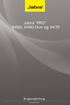 Jabra PRO 9460, 9460-Duo og 9470 Brugervejledning www.jabra.com Indholdsfortegnelse 1. Indledning...6 2. Vigtige sikkerhedsoplysninger...7 2.1 Læs Sikkerhedshåndbogen...7 2.2 Hørebeskyttelse med SafeTone...7
Jabra PRO 9460, 9460-Duo og 9470 Brugervejledning www.jabra.com Indholdsfortegnelse 1. Indledning...6 2. Vigtige sikkerhedsoplysninger...7 2.1 Læs Sikkerhedshåndbogen...7 2.2 Hørebeskyttelse med SafeTone...7
Jabra SPEAK 510 BRUGERVEJLEDNING
 Jabra SPEAK 510 BRUGERVEJLEDNING INDHOLDSFOrTEGNELSE VELKOMMEN... 2 JABRA speak 510 OVERSIGT... 3 TILSLUTNING... 5 SÅDAN BRUGES JABRA SPEAK 510.... 8 SUPPORT.... 11 Tekniske specifikationer... 12 1 VELKOMMEN
Jabra SPEAK 510 BRUGERVEJLEDNING INDHOLDSFOrTEGNELSE VELKOMMEN... 2 JABRA speak 510 OVERSIGT... 3 TILSLUTNING... 5 SÅDAN BRUGES JABRA SPEAK 510.... 8 SUPPORT.... 11 Tekniske specifikationer... 12 1 VELKOMMEN
JABRA stone3. Brugsvejledning. jabra.com/stone3. jabra
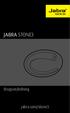 JABRA stone3 Brugsvejledning.com/stone3 Indhold 1. VELKOMMEN... 3 2. OVERBLIK OVER HEADSETTET... 4 3. SÅDAN BÆRES HEADSETTET... 5 3.1 SKIFT AF EARGELS 4. SÅDAN OPLADES BATTERIET... 6 4.1 BATTERISTATUS
JABRA stone3 Brugsvejledning.com/stone3 Indhold 1. VELKOMMEN... 3 2. OVERBLIK OVER HEADSETTET... 4 3. SÅDAN BÆRES HEADSETTET... 5 3.1 SKIFT AF EARGELS 4. SÅDAN OPLADES BATTERIET... 6 4.1 BATTERISTATUS
Jabra PRO 9400 serien
 Trådløs frihed på kontoret Jabra PRO 9 serien Den nye generation af professionelle headsets med touch-skærm. Bevar kontakten på kontoret Forretningsfolk bruger mindre og mindre tid foran skrivebordet.
Trådløs frihed på kontoret Jabra PRO 9 serien Den nye generation af professionelle headsets med touch-skærm. Bevar kontakten på kontoret Forretningsfolk bruger mindre og mindre tid foran skrivebordet.
Jabra PRO 920 Duo. www.jabra.dk
 Jabra PRO 920 Duo Brugervejledning www.jabra.dk INDHOLDSFORTEGNELSE 1. VELKOMMEN...4 2. PRODUKTOVERSIGT...5 2.1 PAKKENS INDHOLD...5 2.2 OVERSIGT OVER HEADSET...6 2.4 OVERSIGT OVER BASEN...7 2.5 EKSTRAUDSTYR...8
Jabra PRO 920 Duo Brugervejledning www.jabra.dk INDHOLDSFORTEGNELSE 1. VELKOMMEN...4 2. PRODUKTOVERSIGT...5 2.1 PAKKENS INDHOLD...5 2.2 OVERSIGT OVER HEADSET...6 2.4 OVERSIGT OVER BASEN...7 2.5 EKSTRAUDSTYR...8
Jabra revo Wireless. Brugsvejledning. jabra.com/revowireless
 Jabra revo Wireless Brugsvejledning jabra.com/revowireless 1. Velkommen...3 2. OVERSIGT... 4 3. sådan bæres det...5 3.1 Justerbart i højden 3.2 sammenklappelige hængsler 4. sådan oplades det...7 4.1 Batteristatus
Jabra revo Wireless Brugsvejledning jabra.com/revowireless 1. Velkommen...3 2. OVERSIGT... 4 3. sådan bæres det...5 3.1 Justerbart i højden 3.2 sammenklappelige hængsler 4. sådan oplades det...7 4.1 Batteristatus
M5390 USB USER MANUAL
 M5390 USB USER MANUAL The Jabra brand is wholly owned by GN Netcom. Customer service is provided by GN Netcom,. Please see details below. Australia 61 3 8823 9111 Austria 43 1 403 4134 Canada 1 905 212
M5390 USB USER MANUAL The Jabra brand is wholly owned by GN Netcom. Customer service is provided by GN Netcom,. Please see details below. Australia 61 3 8823 9111 Austria 43 1 403 4134 Canada 1 905 212
Installation af software Datasuite til Fourtec Microlite II dataloggere og Picolite
 Installation af software Datasuite til Fourtec Microlite II dataloggere og Picolite Tilslut ikke loggeren endnu. Hent software Datasuite på www.fourtec.com Klik på 'Download Datasuite Software'. Note:
Installation af software Datasuite til Fourtec Microlite II dataloggere og Picolite Tilslut ikke loggeren endnu. Hent software Datasuite på www.fourtec.com Klik på 'Download Datasuite Software'. Note:
Jabra PRO 9400 serien
 Trådløs frihed på kontoret Jabra PRO 9 serien Den nye generation af professionelle headsets med touch-skærm BEVAR KONTAKTEN PÅ KONTORET Forretningsfolk bruger mindre og mindre tid ved skrivebordet. Arbejdet
Trådløs frihed på kontoret Jabra PRO 9 serien Den nye generation af professionelle headsets med touch-skærm BEVAR KONTAKTEN PÅ KONTORET Forretningsfolk bruger mindre og mindre tid ved skrivebordet. Arbejdet
Bluetooth-høretelefoner med aktiv støjreduktion
 Bluetooth-høretelefoner med aktiv støjreduktion Brugermanual Brugermanualen forklarer de forskellige features og funktioner i dine høretelefoner for at sikre en optimal brugeroplevelse. Produkt-specifikationer:
Bluetooth-høretelefoner med aktiv støjreduktion Brugermanual Brugermanualen forklarer de forskellige features og funktioner i dine høretelefoner for at sikre en optimal brugeroplevelse. Produkt-specifikationer:
Kom godt i gang! Oticon Streamer oversigt. Mikrofon. Volumenkontrol og programomskifter Tastaturlås. Telefonknap. Tilslutningsknap.
 Oticon Streamer oversigt Mikrofon Volumenkontrol og programomskifter Tastaturlås Telefonknap 908 70 901 00 / 03.09 Audioknap (tv, musik) Tilslutningsknap Kom godt i gang! Batteriindikator Audiotilslutning
Oticon Streamer oversigt Mikrofon Volumenkontrol og programomskifter Tastaturlås Telefonknap 908 70 901 00 / 03.09 Audioknap (tv, musik) Tilslutningsknap Kom godt i gang! Batteriindikator Audiotilslutning
Business Call Quick guide SNOM360 Juli 2012
 Business Call Quick guide SNOM360 Juli 2012 Indledning Denne vejledning guider dig nemt og hurtigt igennem installation og brug af de mest anvendte funktioner og funktionstaster på SNOM 360 telefonen.
Business Call Quick guide SNOM360 Juli 2012 Indledning Denne vejledning guider dig nemt og hurtigt igennem installation og brug af de mest anvendte funktioner og funktionstaster på SNOM 360 telefonen.
Jabra. Elite 65t. Brugervejledning
 Jabra Elite 65t Brugervejledning 2017 GN Audio A/S. Alle rettigheder forbeholdes. Jabra er et varemærke tilhørende GN Audio A/S. Bluetooth navnet, mærket og logoerne er registrerede varemærker, som ejes
Jabra Elite 65t Brugervejledning 2017 GN Audio A/S. Alle rettigheder forbeholdes. Jabra er et varemærke tilhørende GN Audio A/S. Bluetooth navnet, mærket og logoerne er registrerede varemærker, som ejes
1. Bluetooth Speakerphone
 1. Bluetooth Speakerphone Denne Bluetooth speakerphone i mini-størrelse er designet til at du kan nyde maksimal frihed ved trådløs kommunikation med den avancerede S.S.P-løsning med Ekko- og støjreduktioner,
1. Bluetooth Speakerphone Denne Bluetooth speakerphone i mini-størrelse er designet til at du kan nyde maksimal frihed ved trådløs kommunikation med den avancerede S.S.P-løsning med Ekko- og støjreduktioner,
JABRA STEP WIRELESS. Brugermanual. jabra.com/stepwireless. jabra
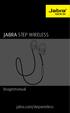 L jabra Brugermanual jabra.com/stepwireless 2014 GN Netcom A/S. Alle rettigheder forbeholdes. Jabra er et registreret varemærke ejet af GN Netcom A/S. Alle andre inkluderede varemærker tilhører de respektive
L jabra Brugermanual jabra.com/stepwireless 2014 GN Netcom A/S. Alle rettigheder forbeholdes. Jabra er et registreret varemærke ejet af GN Netcom A/S. Alle andre inkluderede varemærker tilhører de respektive
Jabra motion UC Jabra motion UC+
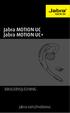 Jabra motion UC Jabra motion UC+ BRUGERVEJLEDNING jabra.com/motionuc 1. Velkommen... 4 2. OVERBLIK over headsettet... 5 2.1 rejse- & opladningssæt (kun (Jabra motion uc+) 2.2 jabra LINK 360 3. hvordan
Jabra motion UC Jabra motion UC+ BRUGERVEJLEDNING jabra.com/motionuc 1. Velkommen... 4 2. OVERBLIK over headsettet... 5 2.1 rejse- & opladningssæt (kun (Jabra motion uc+) 2.2 jabra LINK 360 3. hvordan
I kan styre samtlige funktioner beskrevet i nærværende dokument, gennem jeres personlige side (selfcare) på www.firstcom.dk
 Indledning Denne vejledning guider dig nemt og hurtigt igennem installation og brug af de mest anvendte funktioner og funktionstaster på SNOM 320 telefonen. På sidste side er der svar på ofte stillede
Indledning Denne vejledning guider dig nemt og hurtigt igennem installation og brug af de mest anvendte funktioner og funktionstaster på SNOM 320 telefonen. På sidste side er der svar på ofte stillede
Jabra. Evolve 75. Brugervejledning (bruksanvisning)
 Jabra Evolve 75 Brugervejledning (bruksanvisning) 2017 GN Audio A/S. Alle rettigheder forbeholdes. Jabra er et varemærke tilhørende GN Audio A/S. Bluetooth navnet, mærket og logoerne er registrerede varemærker,
Jabra Evolve 75 Brugervejledning (bruksanvisning) 2017 GN Audio A/S. Alle rettigheder forbeholdes. Jabra er et varemærke tilhørende GN Audio A/S. Bluetooth navnet, mærket og logoerne er registrerede varemærker,
Jabra. Elite Sport. Brugervejledning
 Jabra Elite Sport Brugervejledning 2016 GN Audio A/S. All rights reserved. Jabra is a trademark of GN Audio A/S. The Bluetooth word mark and logos are registered trademarks owned by the Bluetooth SIG,
Jabra Elite Sport Brugervejledning 2016 GN Audio A/S. All rights reserved. Jabra is a trademark of GN Audio A/S. The Bluetooth word mark and logos are registered trademarks owned by the Bluetooth SIG,
Guide til opdatering af Parrot CK3100 LCD, 3200LS Color, 3200LS+ og MK6100 med en Parrot Dongle
 Hvis man bruger en Bluetooth dongle fra Parrot (Parrot Dongle), så skal man følge nedenstående guide. Guiden er baseret med opdateringssoftware, version 3.4.1.0, til Microsoft Windows XP. For at kunne
Hvis man bruger en Bluetooth dongle fra Parrot (Parrot Dongle), så skal man følge nedenstående guide. Guiden er baseret med opdateringssoftware, version 3.4.1.0, til Microsoft Windows XP. For at kunne
Jabra LINK 220 Jabra LINK 220a
 Jabra LINK 220 Jabra LINK 220a BRUGERVEJLEDNING www.jabra.com 1 2009 GN Netcom A/S. Alle rettigheder forbeholdes. Denne brugervejledning er udgivet af GN Netcom A/S. Oplysningerne i denne brugervejledning
Jabra LINK 220 Jabra LINK 220a BRUGERVEJLEDNING www.jabra.com 1 2009 GN Netcom A/S. Alle rettigheder forbeholdes. Denne brugervejledning er udgivet af GN Netcom A/S. Oplysningerne i denne brugervejledning
KOM I GANG KOM I GANG... 2 TILKOBLE HEADSÆT TIL TELEFON... 3 OVERFØRE SAMTALE MELLEM HEADSÆT OG TELEFON OG TILBAGE. 4
 KOM I GANG KOM I GANG... 2 TILKOBLE HEADSÆT TIL TELEFON... 3 Ringe og svare på anrob... 4 OVERFØRE SAMTALE MELLEM HEADSÆT OG TELEFON OG TILBAGE. 4 Volum justering......4 TILKOBLING TIL PDA ELLER PC...
KOM I GANG KOM I GANG... 2 TILKOBLE HEADSÆT TIL TELEFON... 3 Ringe og svare på anrob... 4 OVERFØRE SAMTALE MELLEM HEADSÆT OG TELEFON OG TILBAGE. 4 Volum justering......4 TILKOBLING TIL PDA ELLER PC...
Plantronics Hub til Windows/Mac. Brugervejledning, v3.12.x
 Plantronics Hub til Windows/Mac Brugervejledning, v3.12.x Indhold Plantronics Hub-software 3 Installation af software 3 Basisfunktioner 4 Det første du ser 4 Vælg primær enhed 4 Tilpas indstillinger 4
Plantronics Hub til Windows/Mac Brugervejledning, v3.12.x Indhold Plantronics Hub-software 3 Installation af software 3 Basisfunktioner 4 Det første du ser 4 Vælg primær enhed 4 Tilpas indstillinger 4
JABRA SPORT COACH WIRELESS
 JABRA SPORT COACH WIRELESS Brugervejledning jabra.com/sportcoachwireless 2015 GN Netcom A/S. Alle rettigheder forbeholdes. Jabra er et registreret varemærke tilhørende GN Netcom A/S. Alle andre varemærker
JABRA SPORT COACH WIRELESS Brugervejledning jabra.com/sportcoachwireless 2015 GN Netcom A/S. Alle rettigheder forbeholdes. Jabra er et registreret varemærke tilhørende GN Netcom A/S. Alle andre varemærker
5. Installation og kørsel af Jabra PC Suite... 27
 Indholdsfortegnelse 1. Indledning...6 2. Vigtige sikkerhedsoplysninger...7 2.1 Læs Sikkerhedshåndbogen...7 2.2 Hørebeskyttelse med SafeTone...7 2.3 Vedligeholdelse...8 2.4 Andre specifikationer...8 3.
Indholdsfortegnelse 1. Indledning...6 2. Vigtige sikkerhedsoplysninger...7 2.1 Læs Sikkerhedshåndbogen...7 2.2 Hørebeskyttelse med SafeTone...7 2.3 Vedligeholdelse...8 2.4 Andre specifikationer...8 3.
JABRA STYLE. Brugsvejledning. jabra.com/style
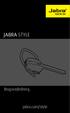 Brugsvejledning jabra.com/style INDHOLD 1. VELKOMMEN... 3 2. OVERBLIK OVER HEADSETTET... 4 3. SÅDAN BÆRES DET... 5 3.1 SKIFT AF EARGELS 4. SÅDAN OPLADES BATTERIET... 6 5. SÅDAN TILSLUTTES HEADSETTET...
Brugsvejledning jabra.com/style INDHOLD 1. VELKOMMEN... 3 2. OVERBLIK OVER HEADSETTET... 4 3. SÅDAN BÆRES DET... 5 3.1 SKIFT AF EARGELS 4. SÅDAN OPLADES BATTERIET... 6 5. SÅDAN TILSLUTTES HEADSETTET...
Quick guide SNOM370 Version 1.0 / okt. 2011
 Quick guide SNOM370 Version 1.0 / okt. 2011 Indledning Denne vejledning guider dig nemt og hurtigt igennem installation og brug af de mest anvendte funktioner og funktionstaster på SNOM 370 telefonen.
Quick guide SNOM370 Version 1.0 / okt. 2011 Indledning Denne vejledning guider dig nemt og hurtigt igennem installation og brug af de mest anvendte funktioner og funktionstaster på SNOM 370 telefonen.
QUICK GUIDE SNOM320 VOIP BUSINESS PHONES REV. 2010
 QUICK GUIDE SNOM320 VOIP BUSINESS PHONES REV. 2010 INDHOLD Indledning... 3 Tilslut telefonen... 3 Generelt... 4 Ændring af ringetone... 5 Foretag et opkald... 5 Besvar et opkald... 5 Omstilling af opkald...
QUICK GUIDE SNOM320 VOIP BUSINESS PHONES REV. 2010 INDHOLD Indledning... 3 Tilslut telefonen... 3 Generelt... 4 Ændring af ringetone... 5 Foretag et opkald... 5 Besvar et opkald... 5 Omstilling af opkald...
Jabra. Speak 710. Brugervejledning
 Jabra Speak 710 Brugervejledning 2017 GN Audio A/S. Alle rettigheder forbeholdes. Jabra er et varemærke tilhørende GN Audio A/S. Bluetooth navnet, mærket og logoerne er registrerede varemærker, som ejes
Jabra Speak 710 Brugervejledning 2017 GN Audio A/S. Alle rettigheder forbeholdes. Jabra er et varemærke tilhørende GN Audio A/S. Bluetooth navnet, mærket og logoerne er registrerede varemærker, som ejes
3OMSTILLING. Brugermanual til 3SoftPhone
 3OMSTILLING Brugermanual til 3SoftPhone Indholdsfortegnelse 1. INTRODUKTION... 3 2. OVERBLIK... 3 3. INSTALLATION... 4 4. LOG IND... 4 5. BESVAR OPKALD... 4 6. 3SOFTPHONE OG OMSTILLINGSBORDET... 5 7. FORETAG
3OMSTILLING Brugermanual til 3SoftPhone Indholdsfortegnelse 1. INTRODUKTION... 3 2. OVERBLIK... 3 3. INSTALLATION... 4 4. LOG IND... 4 5. BESVAR OPKALD... 4 6. 3SOFTPHONE OG OMSTILLINGSBORDET... 5 7. FORETAG
Jabra GO 6470. Brugervejledning. www.jabra.com
 Jabra GO 6470 Brugervejledning www.jabra.com VELKOMMEN Tillykke med købet af dit nye Jabra GO 6470. Vi er sikre på, at du vil få glæde af de mange funktioner og opleve, hvor komfortabelt headsettet er
Jabra GO 6470 Brugervejledning www.jabra.com VELKOMMEN Tillykke med købet af dit nye Jabra GO 6470. Vi er sikre på, at du vil få glæde af de mange funktioner og opleve, hvor komfortabelt headsettet er
Brugermanual. Wolfgang Wi-Fi Repeater
 Brugermanual Wolfgang Wi-Fi Repeater Tak fordi du har valgt at købe en Wolfgang Wi-Fi Repeater. Vi opfordrer dig til at læse denne manual igennem inden produktet tages I brug. Information I denne brugervejledning
Brugermanual Wolfgang Wi-Fi Repeater Tak fordi du har valgt at købe en Wolfgang Wi-Fi Repeater. Vi opfordrer dig til at læse denne manual igennem inden produktet tages I brug. Information I denne brugervejledning
BackBeat 100-serien. Brugervejledning
 BackBeat 100-serien Brugervejledning Indhold Oversigt over headset 3 Vær på den sikre side 3 Parring 4 Parring 4 Parringstilstand 4 Grundlæggende funktioner 5 Tænd eller sluk 5 Juster volumen 5 Besvar
BackBeat 100-serien Brugervejledning Indhold Oversigt over headset 3 Vær på den sikre side 3 Parring 4 Parring 4 Parringstilstand 4 Grundlæggende funktioner 5 Tænd eller sluk 5 Juster volumen 5 Besvar
Jabra BIZ 2400 USB. www.jabra.com
 Jabra BIZ 2400 USB Brugervejledning www.jabra.com 1 2011 GN Netcom A/S. Alle rettigheder forbeholdes. Denne brugervejledning er udgivet af GN Netcom A/S. Oplysningerne i denne brugervejledning er udelukkende
Jabra BIZ 2400 USB Brugervejledning www.jabra.com 1 2011 GN Netcom A/S. Alle rettigheder forbeholdes. Denne brugervejledning er udgivet af GN Netcom A/S. Oplysningerne i denne brugervejledning er udelukkende
Jabra. Sport Coach. special edition. Brugervejledning
 Jabra Sport Coach special edition Brugervejledning 2015 GN Audio A/S (GN Netcom A/S). Alle rettigheder forbeholdes. Jabra er et registreret varemærke tilhørende GN Audio A/S (GN Netcom A/S). Alle andre
Jabra Sport Coach special edition Brugervejledning 2015 GN Audio A/S (GN Netcom A/S). Alle rettigheder forbeholdes. Jabra er et registreret varemærke tilhørende GN Audio A/S (GN Netcom A/S). Alle andre
Business Call Quick guide SNOM 320 Version 1,0/juli 2012
 Business Call Quick guide SNOM 320 Version 1,0/juli 2012 Indledning Denne vejledning er udarbejdet med henblik på at beskrive de mest anvendte funktioner og funktionstaster på SNOM 320 telefonen. På den
Business Call Quick guide SNOM 320 Version 1,0/juli 2012 Indledning Denne vejledning er udarbejdet med henblik på at beskrive de mest anvendte funktioner og funktionstaster på SNOM 320 telefonen. På den
JABRA SPORT Rox wireless
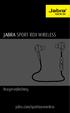 JABRA SPORT Rox wireless Brugervejledning jabra.com/sportroxwireless 2015 GN Netcom A/S. Alle rettigheder forbeholdes. Jabra er et registreret varemærke tilhørende GN Netcom A/S. Alle andre varemærker
JABRA SPORT Rox wireless Brugervejledning jabra.com/sportroxwireless 2015 GN Netcom A/S. Alle rettigheder forbeholdes. Jabra er et registreret varemærke tilhørende GN Netcom A/S. Alle andre varemærker
Quick-guide til Konftel 55Wx
 DANSK Quick-guide til Konftel 55Wx Konftel 55Wx er en konferenceenhed, som kan tilsluttes din bordtelefon, mobiltelefon og computer. Den omdanner dine kommunikationsværktøjer til konferencetelefoner med
DANSK Quick-guide til Konftel 55Wx Konftel 55Wx er en konferenceenhed, som kan tilsluttes din bordtelefon, mobiltelefon og computer. Den omdanner dine kommunikationsværktøjer til konferencetelefoner med
JABRA mini. Brugsvejledning. jabra.com/mini
 JABRA mini Brugsvejledning jabra.com/mini 2013 GN Netcom A/S. All rights reserved. Jabra is a registered trademark of GN Netcom A/S. All other trademarks included herein are the property of their respective
JABRA mini Brugsvejledning jabra.com/mini 2013 GN Netcom A/S. All rights reserved. Jabra is a registered trademark of GN Netcom A/S. All other trademarks included herein are the property of their respective
Jabra PRO 930. User Manual. Brugervejledning. www.jabra.com
 Jabra PRO 930 Brugervejledning User Manual www.jabra.com Indholdsfortegnelse 1. VELKOMMEN...4 2. PRODUKTOVERSIGT...5 2.1 INDHOLD AF PAKKEN...5 2.2 OVERSIGT OVER HEADSET...6 2.3 Hovedbøjle...7 2.4 OVERSIGT
Jabra PRO 930 Brugervejledning User Manual www.jabra.com Indholdsfortegnelse 1. VELKOMMEN...4 2. PRODUKTOVERSIGT...5 2.1 INDHOLD AF PAKKEN...5 2.2 OVERSIGT OVER HEADSET...6 2.3 Hovedbøjle...7 2.4 OVERSIGT
JABRA SOLEMATE MAX. Brugervejledning. jabra.com/solematemax NFC. jabra
 jabra JABRA SOLEMATE MAX NFC Brugervejledning jabra.com/solematemax 2013 GN Netcom A/S. Alle rettigheder forbeholdes. Jabra er et registreret varemærke tilhørende GN Netcom A/S. Alle andre varemærker heri
jabra JABRA SOLEMATE MAX NFC Brugervejledning jabra.com/solematemax 2013 GN Netcom A/S. Alle rettigheder forbeholdes. Jabra er et registreret varemærke tilhørende GN Netcom A/S. Alle andre varemærker heri
JABRA SPORT PACE WIRELESS
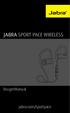 L BrugerManual jabra.com/sportpace 2015 GN Netcom A/S. Alle rettigheder forbeholdes. Jabra er et registreret varemærke tilhørende GN Netcom A/S. Alle andre varemærker heri tilhører de respektive ejere.
L BrugerManual jabra.com/sportpace 2015 GN Netcom A/S. Alle rettigheder forbeholdes. Jabra er et registreret varemærke tilhørende GN Netcom A/S. Alle andre varemærker heri tilhører de respektive ejere.
Brugsvejledning DANSK / ENGELSK
 Brugsvejledning DANSK / ENGELSK DANSK Indholdsfortegnelse 1. Indledning 3 2. Pakkens indhold 4 3. Diagram 5 4. Betjening 6 4.1 Grundlæggende betjening 6 4.2 Parring med mobiltelefon 7 4.3 Multilink med
Brugsvejledning DANSK / ENGELSK DANSK Indholdsfortegnelse 1. Indledning 3 2. Pakkens indhold 4 3. Diagram 5 4. Betjening 6 4.1 Grundlæggende betjening 6 4.2 Parring med mobiltelefon 7 4.3 Multilink med
Brugermanual. 4GB MP3/ MP4 afspiller
 Brugermanual 4GB MP3/ MP4 afspiller Mail: aldi@feiyue.dk 1 VIGTIGT! For optimal brugertilfredshed foreslår vi, at du bruger en pen eller negl, når du betjener skærmen. Mail: aldi@feiyue.dk 2 INDHOLD KNAP
Brugermanual 4GB MP3/ MP4 afspiller Mail: aldi@feiyue.dk 1 VIGTIGT! For optimal brugertilfredshed foreslår vi, at du bruger en pen eller negl, når du betjener skærmen. Mail: aldi@feiyue.dk 2 INDHOLD KNAP
JABRA CLASSIC. Brugsvejledning. jabra.com/classic
 Brugsvejledning jabra.com/classic INDHOLD 1. VELKOMMEN... 3 2. OVERBLIK OVER HEADSETTET... 4 3. SÅDAN BÆRES DET... 5 3.1 UDSKIFTNING AF EARGELS 3.2 PÅSÆTNING AF ØREKROGEN 4. SÅDAN OPLADES BATTERIET...
Brugsvejledning jabra.com/classic INDHOLD 1. VELKOMMEN... 3 2. OVERBLIK OVER HEADSETTET... 4 3. SÅDAN BÆRES DET... 5 3.1 UDSKIFTNING AF EARGELS 3.2 PÅSÆTNING AF ØREKROGEN 4. SÅDAN OPLADES BATTERIET...
Jabra MOTION OFFICE. Brugervejledning. jabra.com/motionoffice
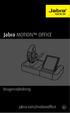 Jabra MOTION OFFICE Brugervejledning jabra.com/motionoffice 1. VELKOMMEN... 4 2. PRODUKTOVERSIGT... 6 2.1 TOUCHSKÆRM BASE 2.2 HEADSET 2.3 BLUETOOTH-ADAPTER (JABRA LINK 360 TM ) 2.4 EKSTRA TILBEHØR 3. SÅDAN
Jabra MOTION OFFICE Brugervejledning jabra.com/motionoffice 1. VELKOMMEN... 4 2. PRODUKTOVERSIGT... 6 2.1 TOUCHSKÆRM BASE 2.2 HEADSET 2.3 BLUETOOTH-ADAPTER (JABRA LINK 360 TM ) 2.4 EKSTRA TILBEHØR 3. SÅDAN
The Jabra brand is wholly owned by GN Netcom. Customer service is provided by GN Netcom. Please see details below.
 M5390 USER MANUAL The Jabra brand is wholly owned by GN Netcom. Customer service is provided by GN Netcom. Please see details below. Australia 61 3 8823 9111 Austria 43 1 403 4134 Canada 1 905 212 11 02
M5390 USER MANUAL The Jabra brand is wholly owned by GN Netcom. Customer service is provided by GN Netcom. Please see details below. Australia 61 3 8823 9111 Austria 43 1 403 4134 Canada 1 905 212 11 02
PowerView Motorisering Intelligente gardiner der gør dit liv nemmere
 PowerView Motorisering Intelligente gardiner der gør dit liv nemmere Scene Quickstart guide En fantastisk nyudvikling inden for The Art of Window Styling. Denne guide vil hjælpe dig i gang med dit PowerView
PowerView Motorisering Intelligente gardiner der gør dit liv nemmere Scene Quickstart guide En fantastisk nyudvikling inden for The Art of Window Styling. Denne guide vil hjælpe dig i gang med dit PowerView
Business Call Quick guide SNOM370 Version 1.0 / juli 2012
 Business Call Quick guide SNOM370 Version 1.0 / juli 2012 Indledning Denne vejledning guider dig nemt og hurtigt igennem installation og brug af de mest anvendte funktioner og funktionstaster på SNOM 370
Business Call Quick guide SNOM370 Version 1.0 / juli 2012 Indledning Denne vejledning guider dig nemt og hurtigt igennem installation og brug af de mest anvendte funktioner og funktionstaster på SNOM 370
BackBeat GO 3. Brugervejledning
 BackBeat GO 3 Brugervejledning Indhold Oversigt over headset 3 Vær på den sikre side 3 Par og monter 4 Parring 4 Få den bedste lyd 4 Installer appen 6 Brug BackBeat GO 3 Companion-appen 6 Opladning 7 Opladning
BackBeat GO 3 Brugervejledning Indhold Oversigt over headset 3 Vær på den sikre side 3 Par og monter 4 Parring 4 Få den bedste lyd 4 Installer appen 6 Brug BackBeat GO 3 Companion-appen 6 Opladning 7 Opladning
Jabra CHAT - FOR PC. Brugervejledning. www.jabra.com
 Jabra CHAT - FOR PC Brugervejledning www.jabra.com Indholdsfortegnelse VELKOMMEN...3 Produktoversigt...3 Installation...4 tilslutning...4 KONFIGURATION...4 opkaldsfunktioner...4 Hvis du får brug for hjælp...5
Jabra CHAT - FOR PC Brugervejledning www.jabra.com Indholdsfortegnelse VELKOMMEN...3 Produktoversigt...3 Installation...4 tilslutning...4 KONFIGURATION...4 opkaldsfunktioner...4 Hvis du får brug for hjælp...5
Plantronics M70. -M90 serien. Brugervejledning
 Plantronics M70 -M90 serien Brugervejledning Indhold Velkommen 3 Hvad er der i æsken* 4 Vælg sprog 5 Parring 6 Oversigt over headset 7 Vær på den sikre side 7 Tag styringen 8 Besvar eller afslut et opkald
Plantronics M70 -M90 serien Brugervejledning Indhold Velkommen 3 Hvad er der i æsken* 4 Vælg sprog 5 Parring 6 Oversigt over headset 7 Vær på den sikre side 7 Tag styringen 8 Besvar eller afslut et opkald
JABRA solemate mini. Brugervejledning. jabra.com/solematemini
 JABRA solemate mini Brugervejledning jabra.com/solematemini 2013 GN Netcom A/S. Alle rettigheder forbeholdes. Jabra er et registreret varemærke tilhørende GN Netcom A/S. Alle andre varemærker heri tilhører
JABRA solemate mini Brugervejledning jabra.com/solematemini 2013 GN Netcom A/S. Alle rettigheder forbeholdes. Jabra er et registreret varemærke tilhørende GN Netcom A/S. Alle andre varemærker heri tilhører
Jabra BIZ 2400 USB. Brugervejledning. www.jabra.com
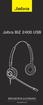 Jabra BIZ 2400 USB Brugervejledning 1 www.jabra.com 2009 GN Netcom A/S. Alle rettigheder forbeholdes. Denne brugervejledning er udgivet af GN Netcom A/S. Oplysningerne i denne brugervejledning er udelukkende
Jabra BIZ 2400 USB Brugervejledning 1 www.jabra.com 2009 GN Netcom A/S. Alle rettigheder forbeholdes. Denne brugervejledning er udgivet af GN Netcom A/S. Oplysningerne i denne brugervejledning er udelukkende
Jabra MOTION OFFICE. Brugervejledning. jabra.com/motionoffice
 Jabra MOTION OFFICE Brugervejledning jabra.com/motionoffice 1. VELKOMMEN... 4 2. PRODUKTOVERSIGT... 6 2.1 TOUCHSKÆRM BASE 2.2 HEADSET 2.3 BLUETOOTH-ADAPTER (JABRA LINK 360 TM ) 2.4 EKSTRA TILBEHØR 3. SÅDAN
Jabra MOTION OFFICE Brugervejledning jabra.com/motionoffice 1. VELKOMMEN... 4 2. PRODUKTOVERSIGT... 6 2.1 TOUCHSKÆRM BASE 2.2 HEADSET 2.3 BLUETOOTH-ADAPTER (JABRA LINK 360 TM ) 2.4 EKSTRA TILBEHØR 3. SÅDAN
QUICK GUIDE SNOM300 VOIP BUSINESS PHONES JULI 2010
 QUICK GUIDE SNOM300 VOIP BUSINESS PHONES JULI 2010 INDHOLD Indledning... 3 Tilslut telefonen... 3 Generelt... 4 Ændringer af ringetone... 5 Foretag et opkald... 5 Besvar et opkald... 5 Omstilling af opkald...
QUICK GUIDE SNOM300 VOIP BUSINESS PHONES JULI 2010 INDHOLD Indledning... 3 Tilslut telefonen... 3 Generelt... 4 Ændringer af ringetone... 5 Foretag et opkald... 5 Besvar et opkald... 5 Omstilling af opkald...
JABRA SPEAK 810. Brugermanual. jabra.com/speak810
 Brugermanual jabra.com/speak810 2015 GN Netcom A/S. Alle rettigheder forbeholdes. Jabra er et registreret varemærke tilhørende GN Netcom A/S. Alle andre varemærker heri tilhører de respektive ejere. Bluetooth
Brugermanual jabra.com/speak810 2015 GN Netcom A/S. Alle rettigheder forbeholdes. Jabra er et registreret varemærke tilhørende GN Netcom A/S. Alle andre varemærker heri tilhører de respektive ejere. Bluetooth
Velkommen til twinkl!
 Velkommen til twinkl! Vi er glade for at du har valgt at blive en twinklr. I dette dokument, gennemgår vi de forskellige trin du skal igennem for at kunne bruge twinkl på den bedste måde. Herunder kan
Velkommen til twinkl! Vi er glade for at du har valgt at blive en twinklr. I dette dokument, gennemgår vi de forskellige trin du skal igennem for at kunne bruge twinkl på den bedste måde. Herunder kan
Når du holder møder i Connect
 Når du holder møder i Connect Det er vigtigt at den/de der er host og presenter på mødet sidder ved en forholdsvis kraftig computer, og har en god bredbåndsforbindelse. Hvis man skal vise præsentationer,
Når du holder møder i Connect Det er vigtigt at den/de der er host og presenter på mødet sidder ved en forholdsvis kraftig computer, og har en god bredbåndsforbindelse. Hvis man skal vise præsentationer,
Jabra EXTREME FOR PC. jabra. Brugervejledning
 Jabra EXTREME FOR PC jabra Brugervejledning indholdsfortegnelse TAK............................................................ 2 Om.................................. 2 OM Jabra LINK 320 USB-ADAPTER..............................
Jabra EXTREME FOR PC jabra Brugervejledning indholdsfortegnelse TAK............................................................ 2 Om.................................. 2 OM Jabra LINK 320 USB-ADAPTER..............................
BackBeat GO 600-serien. Brugervejledning
 BackBeat GO 600-serien Brugervejledning Indhold Parring 3 Parring 3 Par en anden enhed 3 Parring med Mac-enhed 3 Opladning og tilpasning 4 Opladning 4 Basisfunktioner 5 Oversigt over headset 5 Tænd/sluk
BackBeat GO 600-serien Brugervejledning Indhold Parring 3 Parring 3 Par en anden enhed 3 Parring med Mac-enhed 3 Opladning og tilpasning 4 Opladning 4 Basisfunktioner 5 Oversigt over headset 5 Tænd/sluk
Plantronics DA80 lydprocessor. Brugervejledning
 Plantronics DA80 lydprocessor Brugervejledning Indhold Velkommen 3 Strøm 4 Plantronics Spokes-software 5 Installer Plantronics Hub 5 Start Hub 5 Hub-faner 5 Brug dit headset 6 Besvar, afslut og foretag
Plantronics DA80 lydprocessor Brugervejledning Indhold Velkommen 3 Strøm 4 Plantronics Spokes-software 5 Installer Plantronics Hub 5 Start Hub 5 Hub-faner 5 Brug dit headset 6 Besvar, afslut og foretag
QUICK GUIDE SNOM370 VERSION 1.0 OKT. 2011
 QUICK GUIDE SNOM370 VERSION 1.0 OKT. 2011 INDHOLD Indledning... 3 Tilslut telefonen... 4 Generelt... 4 Ændring af ringetone... 6 Foretag et opkald... 6 Besvar et opkald... 6 Omstilling af opkald... 7 Træk
QUICK GUIDE SNOM370 VERSION 1.0 OKT. 2011 INDHOLD Indledning... 3 Tilslut telefonen... 4 Generelt... 4 Ændring af ringetone... 6 Foretag et opkald... 6 Besvar et opkald... 6 Omstilling af opkald... 7 Træk
Oversigt over indhold i Clarion BLT433
 BLT433 Clarion BLT433 er et Bluetooth modul som kan tilsluttes til de fleste CeNet hovedenheder fra 2001 og fremefter, og anvendes sammen med en Bluetooth mobiltelefon der understøtter protokol 1.0B/1.1.
BLT433 Clarion BLT433 er et Bluetooth modul som kan tilsluttes til de fleste CeNet hovedenheder fra 2001 og fremefter, og anvendes sammen med en Bluetooth mobiltelefon der understøtter protokol 1.0B/1.1.
JABRA HALO FUSION. Brugermanual. jabra.com/halofusion
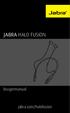 Brugermanual jabra.com/halofusion 2015 GN Netcom A/S. Alle rettigheder forbeholdes. Jabra er et registreret varemærke tilhørende GN Netcom A/S. Alle andre varemærker heri tilhører de respektive ejere.
Brugermanual jabra.com/halofusion 2015 GN Netcom A/S. Alle rettigheder forbeholdes. Jabra er et registreret varemærke tilhørende GN Netcom A/S. Alle andre varemærker heri tilhører de respektive ejere.
INSTALLATIONS GUIDE. Waoo Smart WiFi Air 4920 FIBERBREDBÅND TV TELEFONI
 INSTALLATIONS GUIDE Waoo Smart WiFi Air 4920 FIBERBREDBÅND TV TELEFONI KÆRE KUNDE Med dette sæt trådløse access points får du et af markedets bedste produkter til at sikre optimal WiFi-dækning i dit hjem.
INSTALLATIONS GUIDE Waoo Smart WiFi Air 4920 FIBERBREDBÅND TV TELEFONI KÆRE KUNDE Med dette sæt trådløse access points får du et af markedets bedste produkter til at sikre optimal WiFi-dækning i dit hjem.
JABRA STORM. Brugervejledning. jabra.com/storm
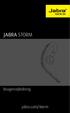 Brugervejledning jabra.com/storm 2014 GN Netcom A/S / GN Netcom US, Inc. Alle rettigheder forbeholdes. Jabra er et registreret varemærke tilhørende GN Netcom A/S. Alle andre varemærker heri tilhører de
Brugervejledning jabra.com/storm 2014 GN Netcom A/S / GN Netcom US, Inc. Alle rettigheder forbeholdes. Jabra er et registreret varemærke tilhørende GN Netcom A/S. Alle andre varemærker heri tilhører de
Jabra BT2046 BRUGERVEJLEDNING JABRA BT2046 1. jabra
 Jabra BT2046 jabra BRUGERVEJLEDNING JABRA BT2046 1 INDHOLDSFORTEGNELSE TAK...2 OM JABRA BT2046...2 HEADSETFUNKTIONER...3 KOM I GANG...3 OPLADNING AF HEADSETTET...4 TÆND/SLUK HEADSETTET...4 PARRING MED
Jabra BT2046 jabra BRUGERVEJLEDNING JABRA BT2046 1 INDHOLDSFORTEGNELSE TAK...2 OM JABRA BT2046...2 HEADSETFUNKTIONER...3 KOM I GANG...3 OPLADNING AF HEADSETTET...4 TÆND/SLUK HEADSETTET...4 PARRING MED
Dell Adapter - USB 3.0 til HDMI/VGA/Ethernet/USB 2.0
 Dell Adapter - USB 3.0 til HDMI/VGA/Ethernet/USB 2.0 Brugermanual Model: DA100 BEMÆRK: BEMÆRK giver vigtig information, der hjælper dig med at få medst muligt ud af din computer. FORSIGTIG: FORSIGTIG indikerer
Dell Adapter - USB 3.0 til HDMI/VGA/Ethernet/USB 2.0 Brugermanual Model: DA100 BEMÆRK: BEMÆRK giver vigtig information, der hjælper dig med at få medst muligt ud af din computer. FORSIGTIG: FORSIGTIG indikerer
Artone 3 Bluetooth Max
 ARTONE KOMMUNIKATIONSLØSNINGER DK BRUGSVEJLEDNING Artone 3 Bluetooth Max Introduktion Artone 3 teleslynge er udviklet til at etablere en forbindelse med Bluetooth kompatible mobiltelefoner. Når Artone
ARTONE KOMMUNIKATIONSLØSNINGER DK BRUGSVEJLEDNING Artone 3 Bluetooth Max Introduktion Artone 3 teleslynge er udviklet til at etablere en forbindelse med Bluetooth kompatible mobiltelefoner. Når Artone
Savi W745A. Trådløst headsetsystem med tilslutning til flere enheder. Brugervejledning
 Savi W745A Trådløst headsetsystem med tilslutning til flere enheder Brugervejledning Contents Velkommen 4 Systemkrav 4 Hvad er der i æsken 5 Fakta om baseenhed og headset 6 Tilbehør (sælges separat) 7
Savi W745A Trådløst headsetsystem med tilslutning til flere enheder Brugervejledning Contents Velkommen 4 Systemkrav 4 Hvad er der i æsken 5 Fakta om baseenhed og headset 6 Tilbehør (sælges separat) 7
Jabra GO 6430. Brugervejledning. www.jabra.com
 Jabra GO 6430 Brugervejledning www.jabra.com VELKOMMEN Tillykke med købet af dit nye Jabra GO 6430. Vi er sikre på, at du vil få glæde af de mange funktioner og opleve, hvor komfortabelt headsettet er
Jabra GO 6430 Brugervejledning www.jabra.com VELKOMMEN Tillykke med købet af dit nye Jabra GO 6430. Vi er sikre på, at du vil få glæde af de mange funktioner og opleve, hvor komfortabelt headsettet er
JABRA STEALTH UC. Brugervejledning. jabra.com/stealthuc
 Brugervejledning jabra.com/stealthuc 2014 GN Netcom A/S. Alle rettigheder forbeholdes. Jabra er et registreret varemærke tilhørende GN Netcom A/S. Alle andre varemærker heri tilhører de respektive ejere.
Brugervejledning jabra.com/stealthuc 2014 GN Netcom A/S. Alle rettigheder forbeholdes. Jabra er et registreret varemærke tilhørende GN Netcom A/S. Alle andre varemærker heri tilhører de respektive ejere.
